iFOREXで新規注文と決済の取引をする方法(PCウェブブラウザ版)
iFOREX(アイフォレックス)で取引するには、「専用の取引アプリをスマートフォンやタブレット端末にインストールして取引」または、「インストール不要でウェブブラウザ上から取引」の2種類の方法があります。
この記事では、iFOREX会員ページから直接ウェブブラウザ上でFXやCFD取引する方法をパソコン画面にてご紹介しています。
ウェブブラウザ上で取引するには、iFOREX会員ページへログインして会員ページから取引を行います。
今なら最大2,000ドルのウェルカムボーナス提供中
iFOREXで新規成行注文する方法
ステップ1 取引したい通貨ペアや銘柄を選ぶ
iFOREX会員ページに「通貨・商品・指数・株式・ETF・仮想通貨」タブが表示されているので、取引したい通貨ペアや銘柄を選択します。
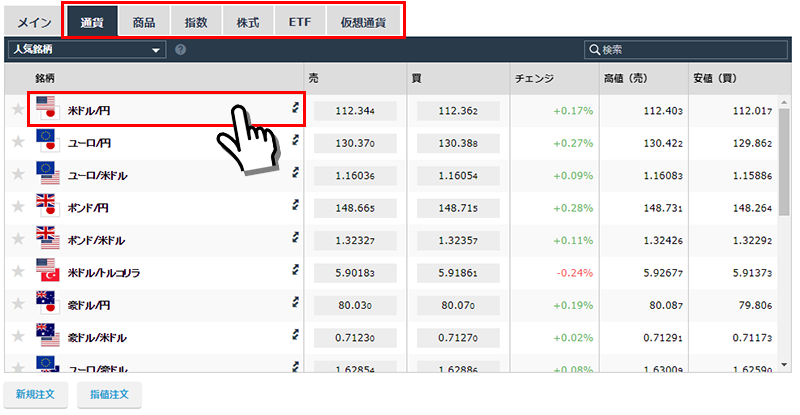
ステップ2 数量を入力し売り又は買いを選ぶ
取引数量を入力して「売り」または「買い」を選び、「注文」ボタンをクリックします。
取引数量を入力すると、取引数量枠の下に必要証拠金が自動的に表示されるので、口座残高に対しどのくらいの余裕があるのか分かりやすくなっています。
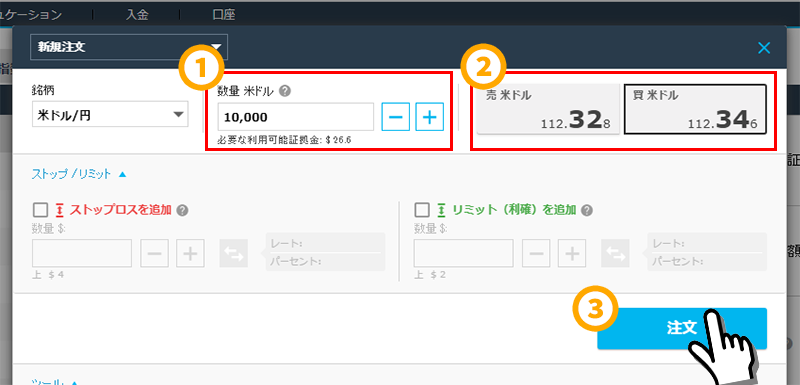
数量: 取引数量の入力
売買ボタン: 「売」または「買」を選択
注文ボタン: ボタンを押すと即時注文執行
以上の簡単な操作で、新規成行注文が完了です。
今なら最大2,000ドルのウェルカムボーナス提供中
iFOREXで新規指値・逆指値注文する方法
価格を指定して注文したい場合は、指値・逆指値注文をします。
- 指値注文
今の価格よりも高い価格で売りたい、今の価格よりも低い価格で買いたい場合
- 逆指値注文
今の価格よりも高い価格で買いたい、今の価格よりも低い価格で売りたい場合
ただし、iFOREXの場合は、指値も逆指値注文も同じ「指値注文」という表記になります。
ステップ1 取引したい通貨ペアや銘柄を選ぶ
成行注文と同じように、指値・逆指値注文もまずは取引したい通貨ペアや銘柄をクリックして選択します。
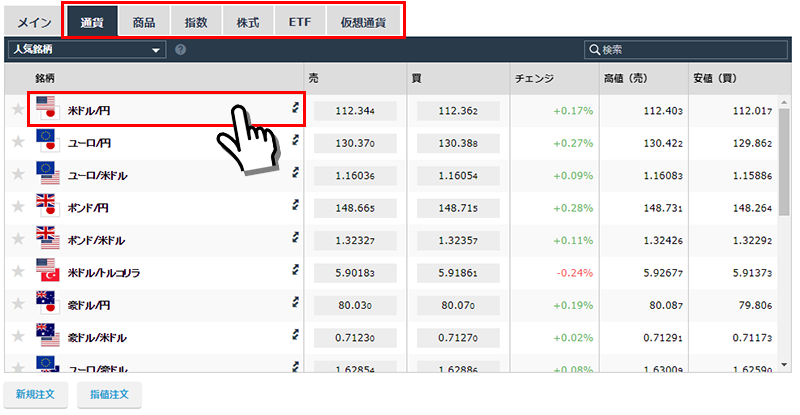
ステップ2 指値注文を選択 → 数量や価格を入力する
注文画面の左上の「新規注文」をクリックして、「指値注文」を選択します。
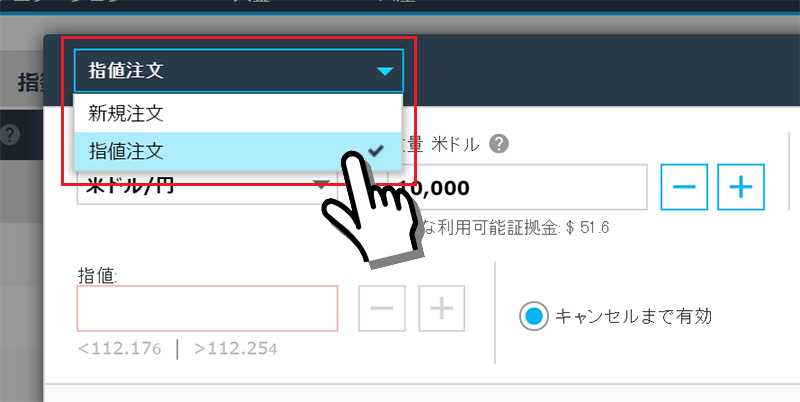
「取引数量」「売り買いの選択」をしたあとに、「指値」フォームに注文したい価格を入力して「注文」ボタンをクリックします。
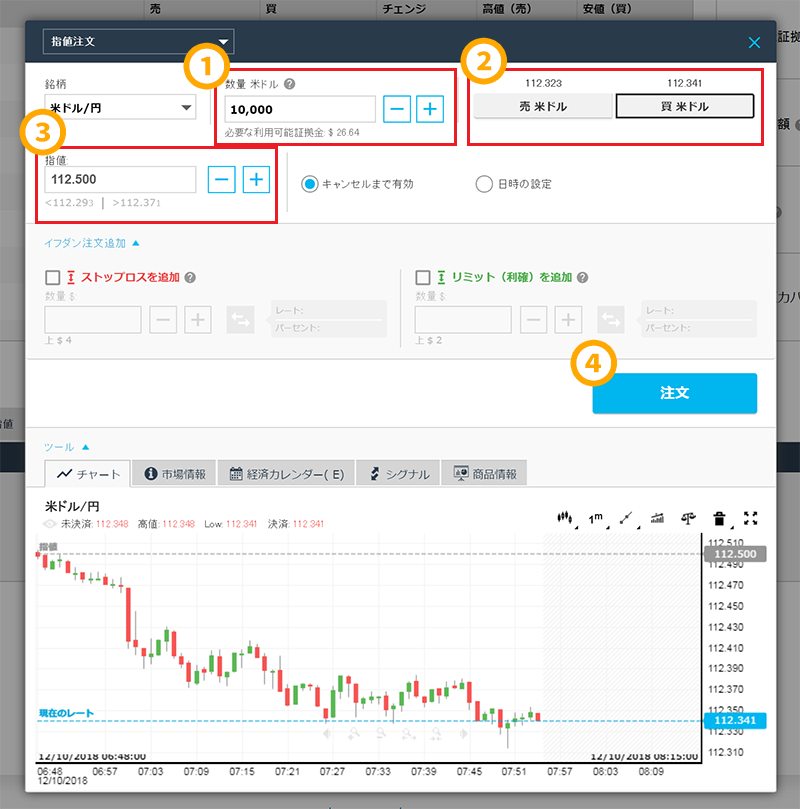
数量: 取引数量の入力
売買ボタン: 「売」または「買」を選択
指値: 注文したい価格を入力
注文ボタン: ボタンを押すと即時注文執行
以上の簡単な操作で、新規指値・逆指値注文が完了です。
指値・逆指値注文は、指定した価格にレートが到達すると注文が執行されます。まだ約定されていない注文は、取り消すこともできます。
IFD(イフダン)注文とは
新規注文と合わせて、ストップロス(損切り)とリミット(利確)の決済注文を出すことをいいます。
ストップロス・リミットの2つの決済注文をすることもできますし、どちらか一つだけ設定しても決済注文を出すことができます。
今なら最大2,000ドルのウェルカムボーナス提供中
iFOREXで成行決済注文する方法
iFOREX会員ページ画面下の「未決済取引」タブから決済したい建玉の「決済」ボタンをクリックします。
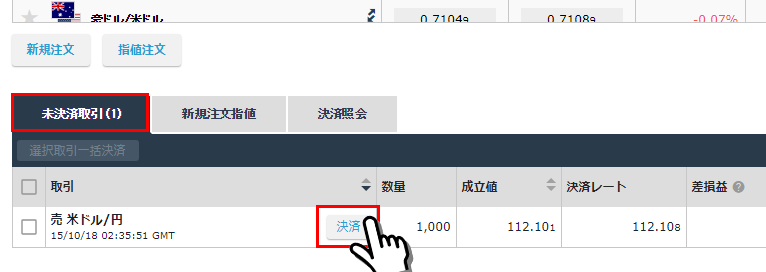
決済したいレートで「決済」ボタンをクリック押します。
左側に「現在の利益」がリアルタイムで表示されているので、決済のタイミングも分かりやすくなっています。
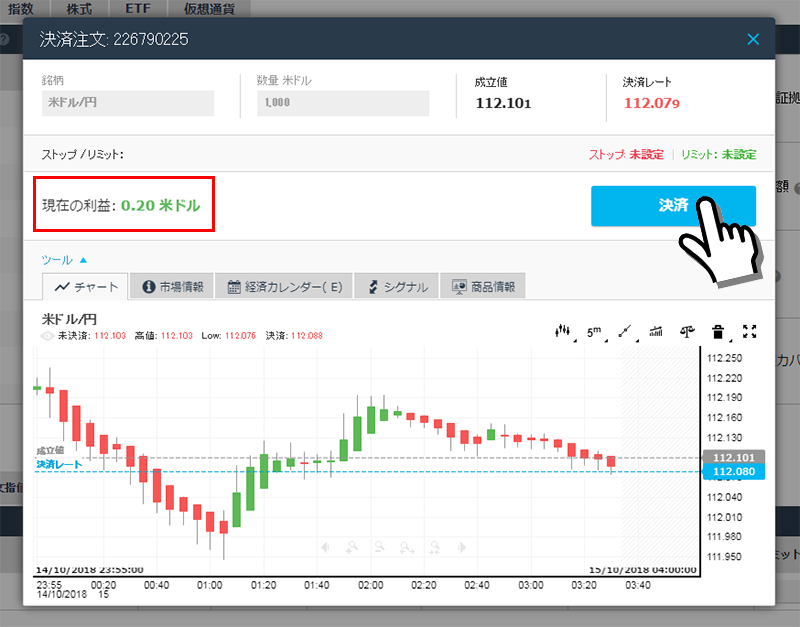
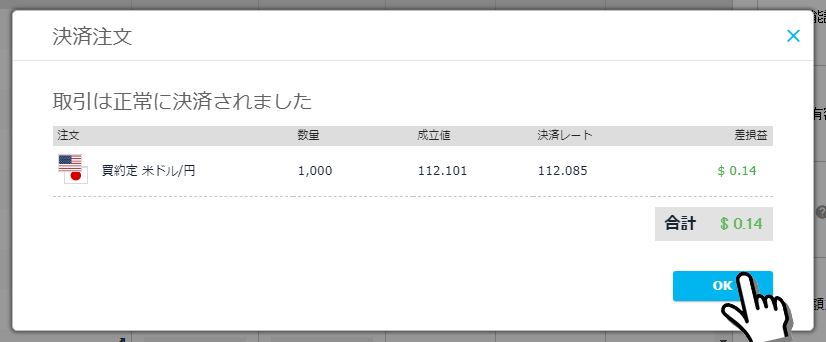
以上の操作で、成行決済が完了です。
成行決済は、ご希望の価格のタイミングで「決済」ボタンを押すだけなので簡単です。
今なら最大2,000ドルのウェルカムボーナス提供中
iFOREXで指値・逆指値決済注文をする方法
「未決済取引」タブから指値・逆指値注文をしたい建玉の「ストップを追加」または「リミットを追加」ボタンを押します。

ストップ = 損切り値を設定したい場合(決済逆指値注文)
リミット = 利益確定値を設定したい場合(決済指値注文)
「リミット」または「ストップ」のレート枠に、設定したい価格を入力して「編集」ボタンを押します。
価格を入力すると損切りや利確したときの損失・利益額、比率が表示されるので分かりやすくなっています。
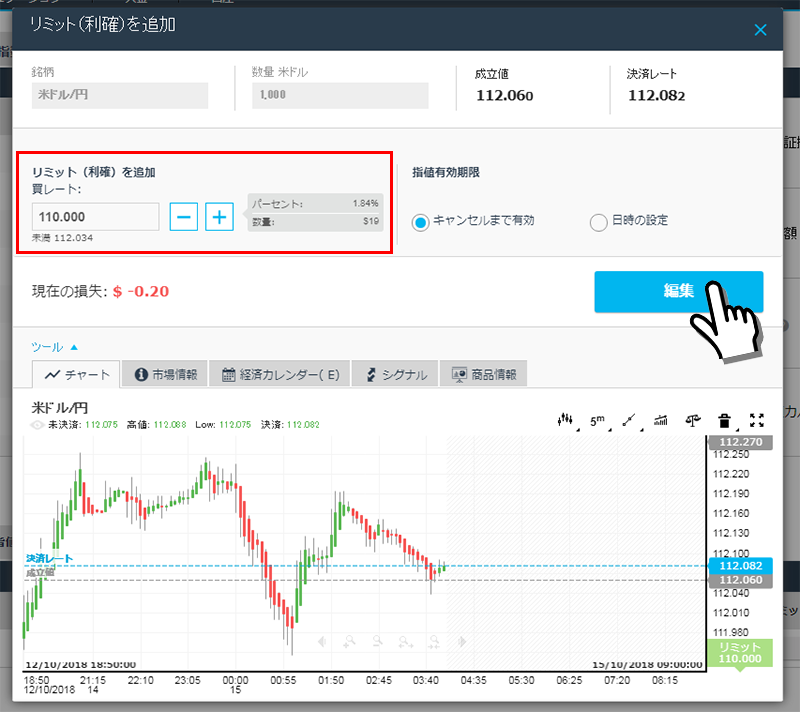
有効期限を「キャンセルまで有効」「日時の設定」で設定することも可能です。
デフォルト(標準)では、「キャンセルまで有効」になっています。
以上の操作で、指値・逆指値決済注文が完了です。
iFOREXで注文変更と注文取消方法
iFOREX会員ページ画面下の「新規注文指値」タブをクリック → 注文変更や削除したい項目の「編集/削除」ボタンを押します。
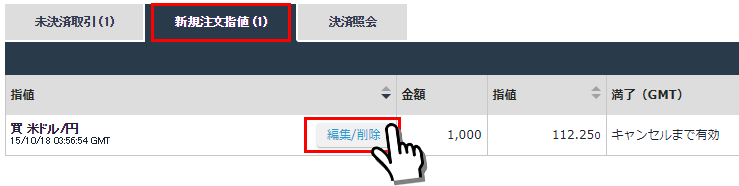
注文を削除したい場合は、「指値を削除」リンクをクリックします。
注文を変更したい場合は、「指値」枠に価格を入力 → 「編集」ボタンをクリックします。
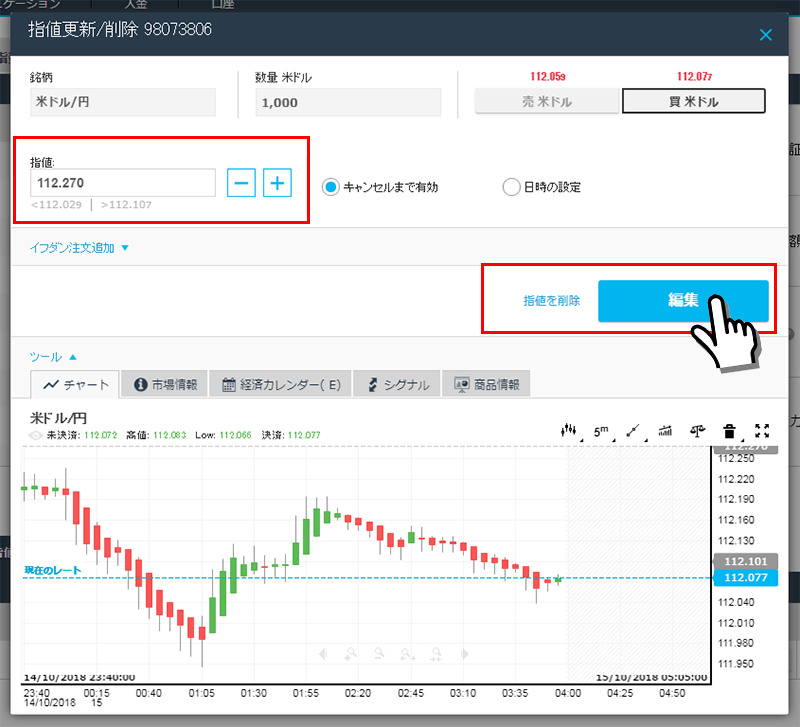
以上の操作で、注文変更と削除を含めた注文の編集が完了です。
今なら最大2,000ドルのウェルカムボーナス提供中
iFOREX 新規注文と決済方法のまとめ
- 新規成行注文
銘柄の選択 → 「数量/売買ボタン」の選択 → 注文ボタンを押す
- 新規指値・逆指値注文
銘柄の選択 → 「指値注文」の選択 → 「数量/売買ボタン/指値」の選択と入力 → 注文ボタンを押す
- 成行決済
「未決済取引」タブから「決済」ボタンを押す → 「決済」ボタンを押す
- 指値・逆指値決済(ストップ/リミット)
「未決済取引」タブから「ストップ/リミット」ボタンを押す → 「レート」の入力 → 「編集」ボタンを押す
- 注文の変更
「新規注文指値」タブから「編集/削除」ボタンを押す → 「指値」の入力 → 「編集」ボタンを押す
- 注文の削除
「新規注文指値」タブから「編集/削除」ボタンを押す → 「指値を削除」リンクを押す
以上のように、iFOREXの取引ツールをパソコンやスマートフォンにインストールしなくても、iFOREX会員ページのブラウザ上から簡単に取引することができます。
また、チャートの表示や経済指標の確認、シグナルの閲覧などもできるので、iFOREX公式でもアプリを利用するよりウェブブラウザから取引することを推奨しています。
今なら最大2,000ドルのウェルカムボーナス提供中
口座開設~出金までの流れ
iFOREXで取引開始今ココ
iFOREXから出金次のステップ
今なら最大2,000ドルのウェルカムボーナス提供中
